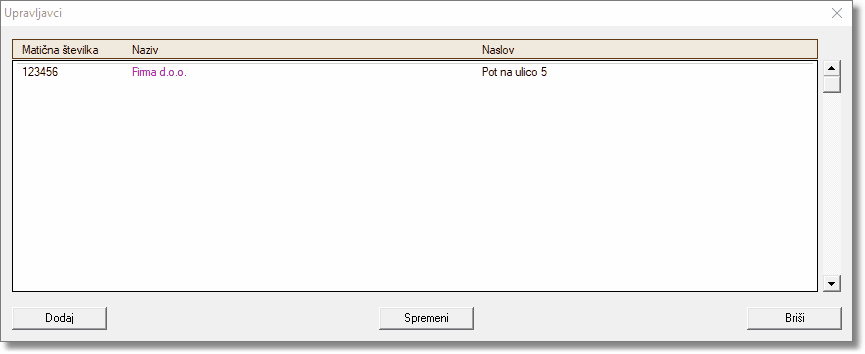|
Vpis opisnih podatkov o stavbi in njenih delih |

|

|
Opisne podatke o stavbi in njenih delih vnesete v dveh delih:
| • | podatke, ki se nanašajo na stavbo, |
| • | podatke, ki se nanašajo na dele stavb. |
Podatki o stavbi
V meniju Podatki izberite možnost Stavba ali kliknite na gumb Stavba ![]() v orodni vrstici. Odpre se pogovorno okno Podatki o stavbi kot ga vidite na spodnji sliki.
v orodni vrstici. Odpre se pogovorno okno Podatki o stavbi kot ga vidite na spodnji sliki.
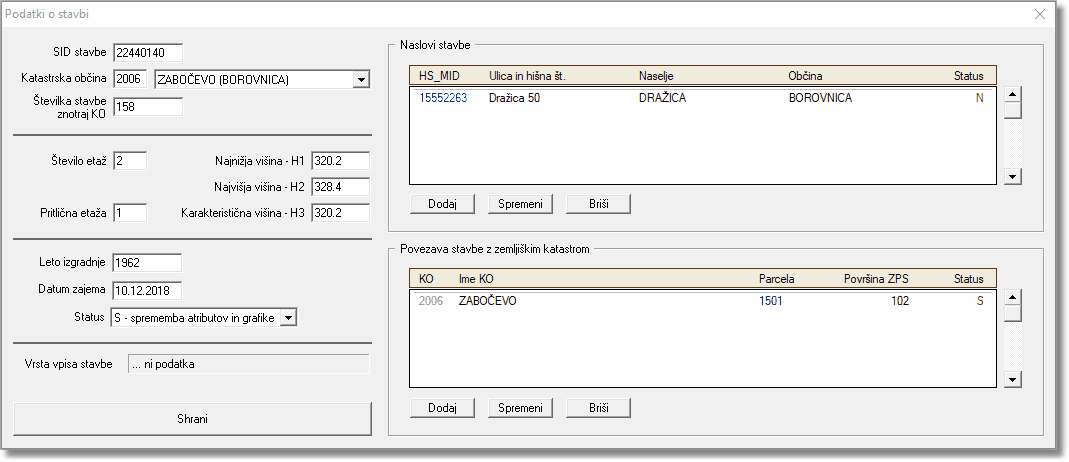
Tu vpišite vse podatke, ki se nanašajo na celotno stavbo:
| • | SID stavbe, katastrsko občino, številko stavbe, |
| • | karakteristične višine stavbe, število etaž, pritlično etažo, |
| • | leto izgradnje, datum zajema, status, |
| • | podatke o naslovu stavbe in |
| • | podatke o parcelah in površini zemljišča pod stavbo. |
Po novem se preko XML datoteke prenašajo tudi podatki o HSMID (ID hišne številke) za vse naslove, na katerih stoji stavba. Vendar je v datoteki XML žal zapisan samo goli HSMID, ne pa tudi pripadajoči podatki o naslovu. Pred izdelavo obrazcev morate zato podatke o naslovih dopolniti s podatki o ulici, hišni številki, naselju in občini za vsak HSMID. Ustrezne podatke poiščite na Preg-u ali pa se odpravite na teren, lahko pa seveda pokličete lastnika stavbe tudi po telefonu in ga vprašate, kje, za vraga, vendar živi!
Pretežna dejanska raba stavbe je le še informativne narave in jo geodetsko podjetje ne vpisuje. Pretežno dejansko rabo stavbe izračuna geodetska uprava na podlagi dejanske rabe delov stavbe in jo posreduje preko XML datoteke kot agregatni podatek, ki si ga lahko ogledate in ga občudujete, spreminjati pa ga ne morete. Če tega podatka ni v uvozni XML datoteki, pa ga seveda ne morete niti občudovati.
Podatki o delih stavbe
Opisne podatke, ki se nanašajo na posamezne dele stavbe vnesete v pogovornem oknu Deli stavbe, do katerega pridete s klikom na gumb Deli stavbe ![]() ali v meniju Podatki > Deli stavbe.
ali v meniju Podatki > Deli stavbe.
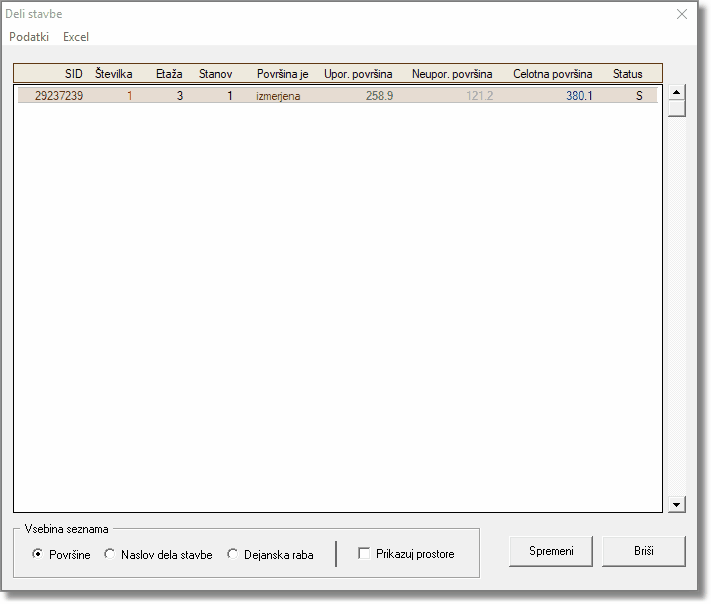
To je osnovni izgled pogovornega okna Deli stavbe. V okviru »Vsebina seznama« lahko izbirate med tremi načini prikaza podatkov ter dodatno vklopite tudi prikaz prostorov in lastnikov. Na ta način si lahko ogledate vse pomembne podatke o delih stavbe.
Nov del stavbe boste dodali le izjemoma, saj bi naj v splošnem vse potrebne dele stavbe po predhodni rezervaciji prejeli že ob uvozu XML datoteke in jih nato le še dopolnjevali.
Če je v sklopu izdelave elaborata »Sprememba podatkov katastra stavb« potrebno katerega izmed delov stavbe brisati, ga nikar ne brišite fizično (s pritiskom na gumb Briši), ampak mu le spremenite status na B-brisan. Gumb Briši je zato uporaben samo izjemoma (če ste, na primer, dodali del stavbe, ki ga v resnici ne bi smeli dodati).
Ukaz Podatki > Preštevilči SID delov stavbe naredi prav to. Prav pride v primerih, ko imate veliko delov stavbe (recimo v bloku) in morate naknadno iz takega ali drugačnega razloga vse SID-e preštevilčiti.
|
Do pogovornega okna za spreminjanje podatkov o delu stavbe, prostora v stavbi ali lastnika dela stavbe pridete z desnim klikom v ustrezno vrstico v seznamu.
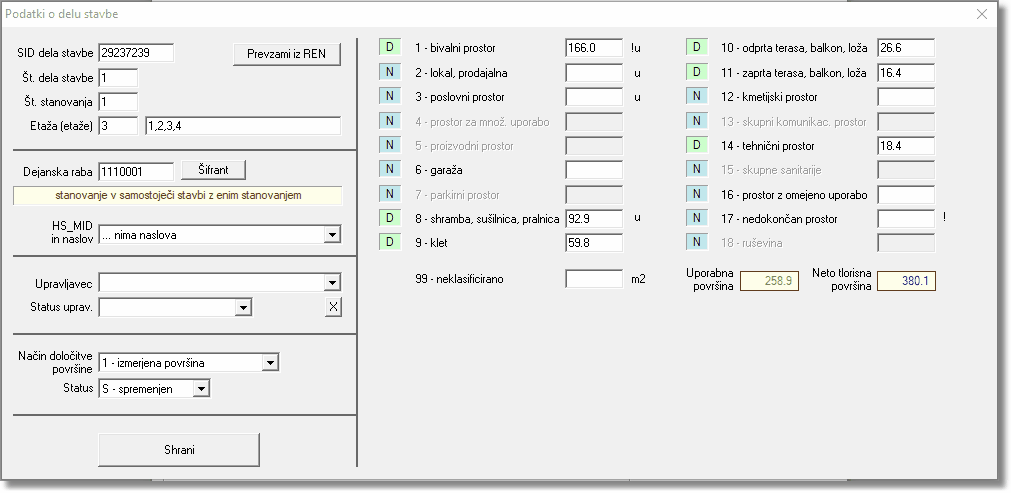
Površine dela stavbe ni več možno vpisovati na roke. Glede na izbrano dejansko rabo dela stavbe program omogoča vnos površin le tistih prostorov, ki so dopustni za določeno dejansko rabo. Prostori, ki imajo v vrstici izpisano črko "u" se štejejo pod uporabno površino. Podatek je le informativne narave. Prostori, ki so označeni s klicajem, so obvezni za določeno dejansko rabo (eno ali drugo polje). Če preko xml datoteke prejmete površino, zapisano kot 99 - neklasificirano, jo morate razporediti med ustrezne prostore. Po vnosu pravih površin ne sme biti več neklasificirane površine.
Podatki o upravljavcih
Podatke o upravljavcih vnesemo z izbiro ukaza Podatki > Upravljavci v menijski vrstici. Odpre se okno, kjer lahko dodamo, spremenimo ali brišemo podatke o upravljavcih.